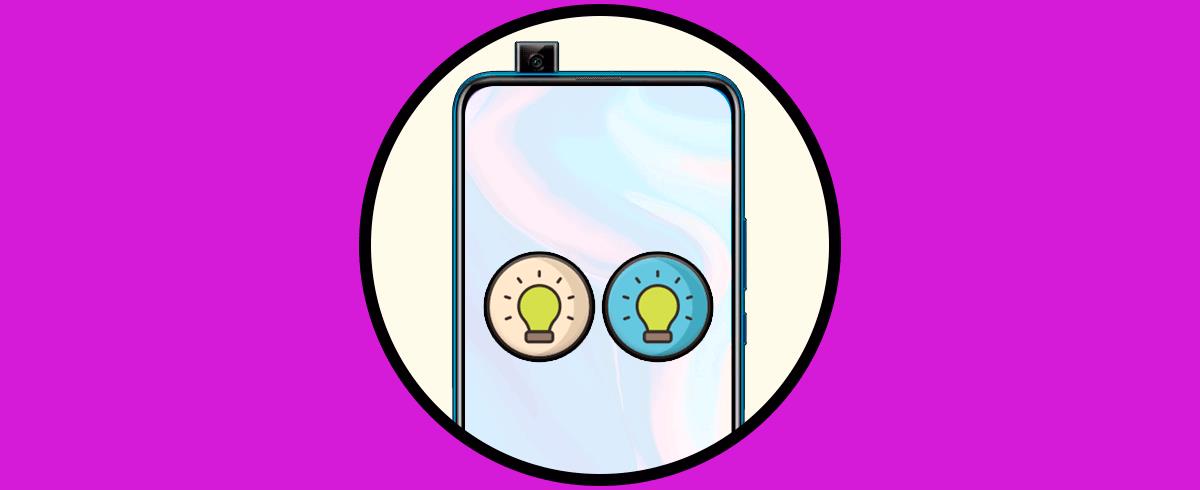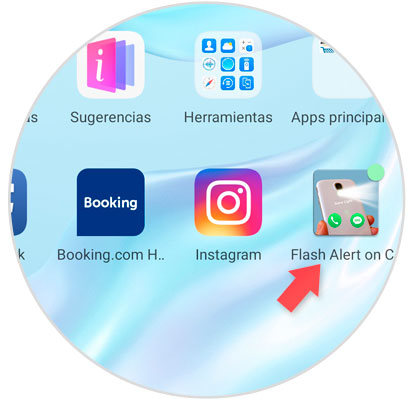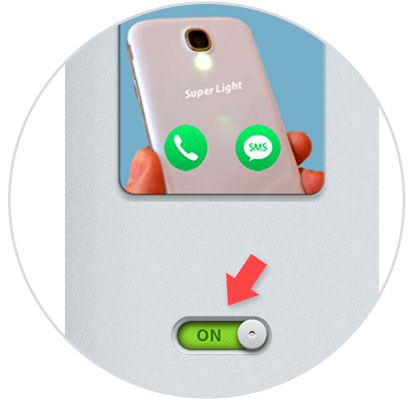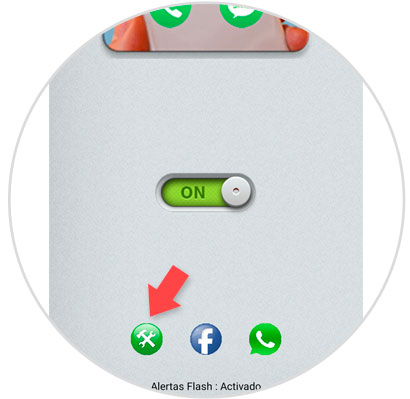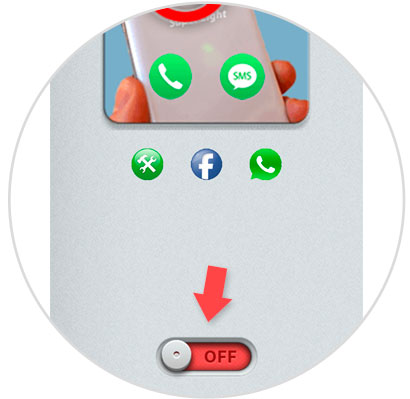Hoy en día, utilizamos nuestro teléfono móvil para muchas de las acciones que realizamos a diario, y es por esta razón que los fabricantes cada vez más innovan en los terminales para afinar sus prestaciones: Mejor pantalla, mejor cámara, más velocidad, más capacidad de almacenamiento y un largo etcétera de posibilidades.
En el caso de la pantalla, los nuevos terminales móviles apuran cada vez más los marcos del móvil para que la dimensión de la pantalla sea lo más grande posible. Esto es algo muy bueno, debido a que las pantallas que nos están ofreciendo son cada vez más avanzadas, pero trae como consecuencia que el led de notificación haya desaparecido de la pantalla con el fin de que esté lo más despejada posible.
Para salvar esto, cada vez más teléfonos móviles tienen la funcionalidad de que la luz del flash de la cámara funcione como luz de notificaciones, pero éste no es el caso del Huawei P smart Z.
Es por esta razón que hoy en Solvetic explicaremos paso a paso cómo encontrar la solución a este problema para que puedas poner la luz del flash como luz de notificación en este terminal Android.
Para esto, vas a tener que seguir los pasos que te vamos a describir en el siguiente tutorial con vídeo:
Lo primero que vamos ha hacer es entrar en Play Store y descargar la App “Alerta Flash. Llamadas y SMS” en el siguiente enlace:
Una vez descargada, pulsa sobre el icono de la App para acceder.
En la pantalla, si deslizas la pestaña principal en la posición de “ON”, tendrás el flash de la cámara activo para que te avise de que tienes algún tipo de notificación.
En los iconos inferiores, pulsa sobre el primero de color verde para personalizar cuales son las aplicaciones en las cuales quieres activar el flash de notificaciones.
Aquí vas a ver un listado de Apps. Selecciona con el check azul las que quieres recibir notificaciones en forma de luz de flash en tu P smart Z.
Si quieres desactivar el flash de notificaciones, en la pantalla principal tienes que deslizar la pestaña hacia la izquierda hasta la posición de “OFF” y habrás terminado.
Así puedes tener avisos luminosos de notificaciones de tus Apps en el móvil Huawei P smart Z.